 Vídeo: Controlar a seleção de elemento e ações de clique duplo
Vídeo: Controlar a seleção de elemento e ações de clique duplo
Utilize as opções a seguir para controlar os elementos que estão disponíveis para seleção e o comportamento da seleção. Estas opções estão disponíveis, como segue:
- Na faixa de opções, sob a ferramenta Modificar, clique em Selecionar para expandir o menu suspenso.
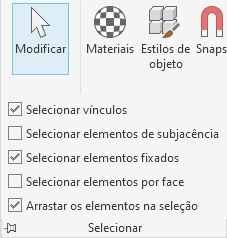
- Clique em um ícone no canto inferior direito da barra de status.
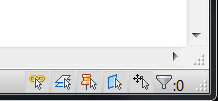
 Selecionar vínculos
Selecionar vínculos
Ative a opção Selecionar vínculos, quando você deseja ser capaz de selecionar arquivos vinculados e elementos individuais nos vínculos.
O arquivos vinculados incluem o seguinte:
- Modelos do Revit
- Arquivos de CAD
- Nuvens de pontos
Para selecionar todo o arquivo vinculado e todos os seus elementos, mova o cursor sobre o vínculo até que seja realçado e clique.
Para selecionar um elemento individual no arquivo vinculado, mova o cursor sobre o elemento, pressione Tab para realçar e clique.
Se a habilidade de selecionar vínculos e seus elementos interfere com a habilidade de selecionar elementos no projeto, desative esta opção. Quando Selecionar vínculos estiver desativado, ainda é possível o efetuar o snap e alinhar para os elementos em vínculos.
 Selecionar elementos de subjacência
Selecionar elementos de subjacência
Ative a opção Selecionar elementos subjacentes, quando você deseja ser capaz de selecionar elementos contidos em uma subjacência.
Se a habilidade de selecionar elementos de subjacência interfere com a habilidade de selecionar elementos na vista, desative esta opção. Quando Selecionar elementos subjacentes estiver desativado, ainda é possível efetuar o snap e alinhar para elementos na subjacência.
 Selecionar elementos fixados
Selecionar elementos fixados
Ative a opção Selecionar elementos fixados, quando você deseja ser capaz de selecionar elementos que estão fixados no local e que não podem ser movidos.
Se a habilidade de selecionar elementos fixados interfere com a habilidade de selecionar outros elementos na vista, desative esta opção. Por exemplo, você pode desejar omitir elementos fixados de uma seleção cruzada.
 Selecionar elementos por face
Selecionar elementos por face
Ative a opção Selecionar elementos por face, quando você deseja ser capaz de selecionar elementos ao clicar em faces internas em vez de arestas. Por exemplo, selecione esta opção para que você possa selecionar uma parede ou piso ao clicar em seu centro.
Quando ativada, esta opção será aplicada à todas as vistas de modelo e vistas de detalhe. No entanto, ele não se aplica quando o estilo visual da vista for Estrutura de arame.
Quando esta opção estiver desativada, é preciso clicar na aresta do elemento para selecioná-lo.
 Arrastar elementos na seleção
Arrastar elementos na seleção
Ative Arrastar elementos na seleção, para que você possa arrastar um elemento sem primeiro selecioná-lo.
Para evitar mover um elemento acidentalmente ao selecioná-lo, desative esta opção.
Esta opção se aplica aos elementos em todas as categorias de modelo e categorias de anotações.
Uso de notas
- Estas opções são aplicados em todas as vistas abertas. Elas não são específicas da vista.
- Você pode ativar e desativar estas opções a qualquer momento durante a sessão atual, como necessário.
- As configurações do usuário para estas opções são salvas e mantidas de uma sessão para outra.